藍(lán)色調(diào),調(diào)出淡淡的夢(mèng)幻藍(lán)色照片效果
時(shí)間:2024-03-08 08:16作者:下載吧人氣:33
最終效果

原圖

<點(diǎn)圖片看大圖>www.16xx8.com
1、打開上面的原圖素材,創(chuàng)建色相/飽和度調(diào)整圖層,對(duì)黃色,綠色進(jìn)行調(diào)整,參數(shù)設(shè)置如圖1,2,效果如圖3。這一步快速把草地顏色轉(zhuǎn)為中性色。
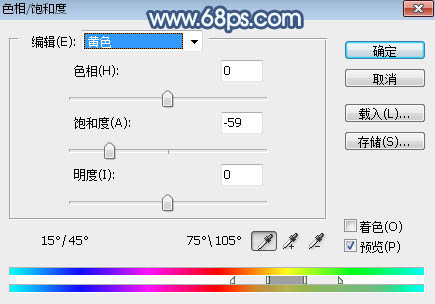
<圖1>
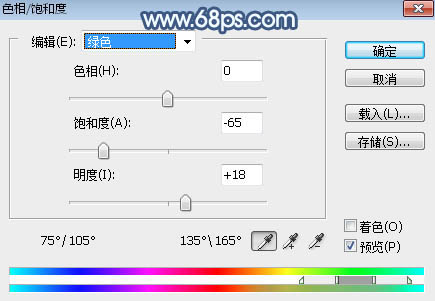
<圖2>

<圖3>
2、按Ctrl + Alt + 2 調(diào)出高光選區(qū),然后創(chuàng)建曲線調(diào)整圖層,對(duì)RGB、紅、綠、藍(lán)通道進(jìn)行調(diào)整,參數(shù)及效果如下圖。這一步把圖片高光區(qū)域調(diào)亮,并增加淡藍(lán)色和暗青色。
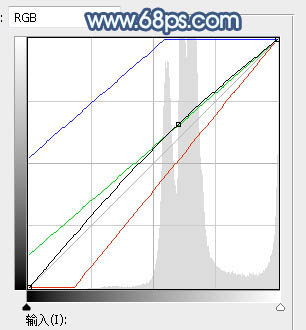
<圖4>

<圖5>
3、創(chuàng)建色彩平衡調(diào)整圖層,對(duì)中間調(diào),高光進(jìn)行調(diào)整,參數(shù)設(shè)置如圖6,7,確定后按Ctrl + Alt + G 創(chuàng)建剪切蒙版,效果如圖8。這一步給圖片高光區(qū)域增加青藍(lán)色。
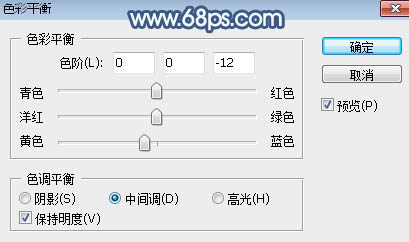
<圖6>
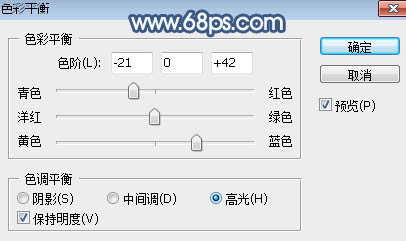
<圖7>

<圖8>
4、創(chuàng)建可選顏色調(diào)整圖層,對(duì)青色,白色進(jìn)行調(diào)整,參數(shù)設(shè)置如圖9,10,確定后創(chuàng)建剪切蒙版,效果如圖11。這一步把圖片中的青色調(diào)淡一點(diǎn)。
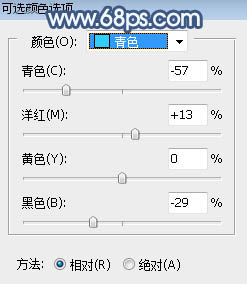
<圖9>
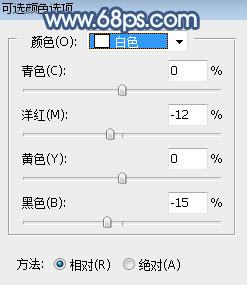
<圖10>

<圖11>
5、按Ctrl + Alt + 2 調(diào)出高光選區(qū),按Ctrl + Shift + I 反選得到暗部選區(qū),然后創(chuàng)建曲線調(diào)整圖層,對(duì)RGB、綠、藍(lán)通道進(jìn)行調(diào)整,參數(shù)及效果如下圖。這一步把圖片暗部區(qū)域壓暗,并增加藍(lán)色。
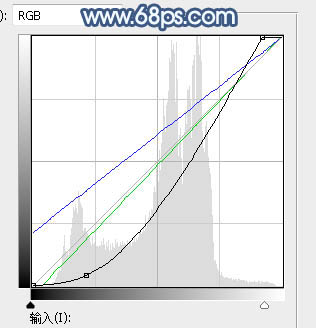
<圖12>

<圖13>
6、新建一個(gè)圖層,按字母鍵“D”把前,背景顏色恢復(fù)到默認(rèn)的黑白,然后選擇菜單:濾鏡 > 渲染 > 云彩,確定后把混合模式改為“濾色”;按住Alt鍵添加圖層蒙版,然后用透明度較低的柔邊白色畫筆把左上角區(qū)域涂亮一點(diǎn),效果如下圖。

<圖14>
7、創(chuàng)建色彩平衡調(diào)整圖層,對(duì)陰影,高光進(jìn)行調(diào)整,參數(shù)設(shè)置如圖15,16,確定后創(chuàng)建剪切蒙版,效果如圖17。這一步給云彩部分增加青色。
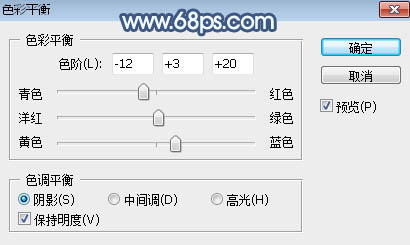
<圖15>
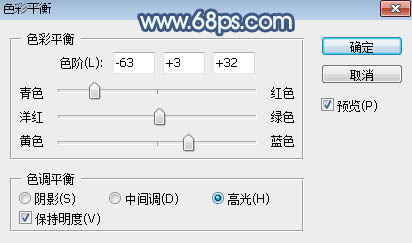
<圖16>

<圖17>
8、把背景圖層復(fù)制一層,按Ctrl + Shift + ] 置頂,按住Alt鍵添加圖層蒙版,然后用柔邊白色畫筆把人物部分擦出來,效果如下圖。

<圖18>
9、創(chuàng)建色相/飽和度調(diào)整圖層,降低全圖飽和度,參數(shù)設(shè)置如圖19,確定后創(chuàng)建剪切蒙版,效果如圖20。
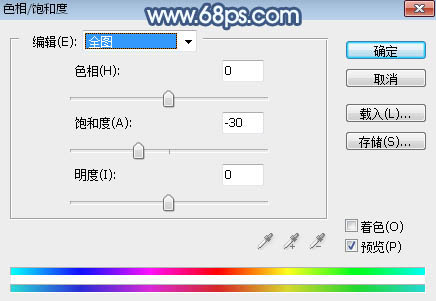
<圖19>

<圖20>
10、創(chuàng)建曲線調(diào)整圖層,對(duì)RGB、紅、藍(lán)通道進(jìn)行調(diào)整,參數(shù)設(shè)置如圖21,確定后創(chuàng)建剪切蒙版,效果如圖22。這一步把人物部分稍微調(diào)亮,并增加藍(lán)色。
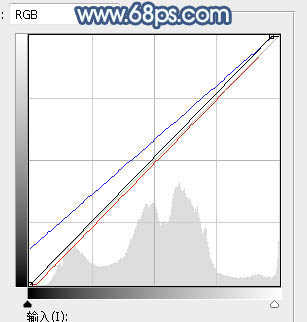
<圖21>

<圖22>
11、創(chuàng)建可選顏色調(diào)整圖層,對(duì)紅、藍(lán)、白進(jìn)行調(diào)整,參數(shù)設(shè)置如圖23 - 25,確定后創(chuàng)建剪切蒙版,效果如圖26。這一步把人物部分的紅色調(diào)淡一點(diǎn),高光區(qū)域增加淡青色。
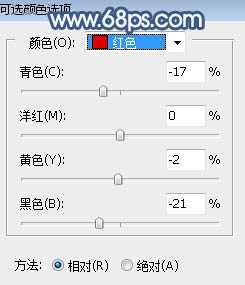
<圖23>
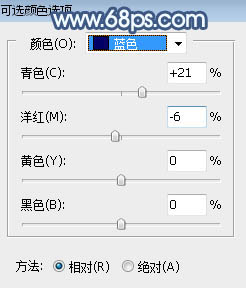
<圖24>
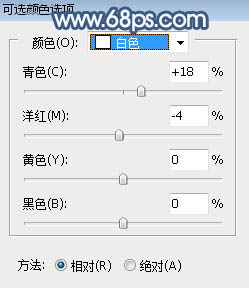
<圖25>

<圖26>
12、創(chuàng)建曲線調(diào)整圖層,把RGB通道壓暗一點(diǎn),參數(shù)設(shè)置如圖27,確定后創(chuàng)建剪切蒙版,再把蒙版填充黑色,然后用透明度較低的柔邊白色畫筆把人物右側(cè)和底部的背光區(qū)域涂暗一點(diǎn),效果如圖28。
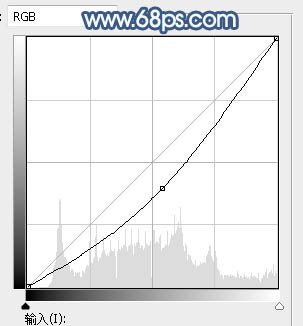
<圖27>

<圖28>
13、按住Ctrl + 鼠標(biāo)左鍵點(diǎn)擊當(dāng)前圖層蒙版縮略圖調(diào)出蒙版選區(qū),然后創(chuàng)建色相/飽和度調(diào)整圖層,適當(dāng)降低明度,參數(shù)設(shè)置如圖29,確定后創(chuàng)建剪切蒙版,效果如圖30。
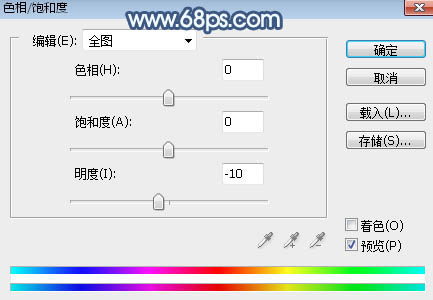
<圖29>

<圖30>
14、新建一個(gè)圖層,創(chuàng)建剪切蒙版,把人物左側(cè)受光區(qū)域調(diào)亮一點(diǎn),并增加一些淡藍(lán)色,效果如下圖。

<圖31>
15、創(chuàng)建純色調(diào)整圖層,顏色設(shè)置為暗藍(lán)色:#95B5CB,確定后把蒙版填充黑色,然后用柔邊白色畫筆把左上角區(qū)域涂出來,涂好后把混合模式改為“濾色”,效果如下圖。這一步給圖片左上角增加一點(diǎn)高光。

<圖32>
16、用曲線等把圖片底部及右側(cè)邊緣壓暗一點(diǎn),效果如下圖。

<圖33>
17、新建一個(gè)圖層,按Ctrl + Alt + Shift + E 蓋印圖層;然后選擇菜單:濾鏡 > 模糊 > 動(dòng)感模糊,角度設(shè)置為45度,距離設(shè)置為165,確定后把混合模式改為“柔光”,不透明度改為:50%,效果如下圖。這一步把圖片柔化處理。

<圖34>
18、按Ctrl + Alt + 2 調(diào)出高光選區(qū),然后創(chuàng)建曲線調(diào)整圖層,把RGB通道調(diào)亮一點(diǎn),參數(shù)設(shè)置如圖35,確定后把圖層不透明度改為:50%,效果如圖36。這一步把圖片高光區(qū)域調(diào)亮一點(diǎn)。
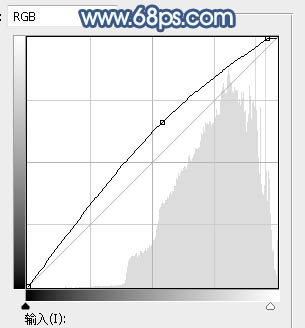
<圖35>

<圖36>
最后微調(diào)一下顏色,完成最終效果。

相關(guān)推薦
- 藍(lán)色調(diào),給照片添加藍(lán)色增加層次感
- 暗藍(lán)色,制作暗調(diào)藍(lán)紫色效果教程
- 冷色調(diào),調(diào)出唯美的偏藍(lán)色的人像寫真
- 中性色,調(diào)出略帶淡藍(lán)色的中性人像效果
- 江邊風(fēng)景,調(diào)出藍(lán)色唯美的江邊風(fēng)景照片
- 藍(lán)色調(diào),教你做藍(lán)色風(fēng)格的晨曦陽光效果
- 霞光效果,制作紅藍(lán)色的夢(mèng)幻霞光風(fēng)格人像照片
- 霞光效果,制作藍(lán)色秋季風(fēng)格暖色調(diào)效果
- 霞光效果,給照片調(diào)出深藍(lán)色和添加霞光效果
- 淡藍(lán)色,調(diào)出清透的淡藍(lán)色效果教程
相關(guān)下載
熱門閱覽
- 1ps斗轉(zhuǎn)星移合成劉亦菲到性感女戰(zhàn)士身上(10P)
- 2模糊變清晰,在PS中如何把模糊試卷變清晰
- 3ps楊冪h合成李小璐圖教程
- 4ps CS4——無法完成請(qǐng)求,因?yàn)槲募袷侥K不能解析該文件。
- 5色階工具,一招搞定照片背后的“黑場(chǎng)”“白場(chǎng)”和“曝光”
- 6LR磨皮教程,如何利用lightroom快速磨皮
- 7軟件問題,PS顯示字體有亂碼怎么辦
- 8軟件問題,ps儲(chǔ)存文件遇到程序錯(cuò)誤不能儲(chǔ)存!
- 9ps液化濾鏡
- 10PS鼠繪奇幻的山谷美景白晝及星夜圖
- 11photoshop把晴天變陰天效果教程
- 12ps調(diào)出日系美女復(fù)古的黃色調(diào)教程
最新排行
- 1室內(nèi)人像,室內(nèi)情緒人像還能這樣調(diào)
- 2黑金風(fēng)格,打造炫酷城市黑金效果
- 3人物磨皮,用高低頻給人物進(jìn)行磨皮
- 4復(fù)古色調(diào),王家衛(wèi)式的港風(fēng)人物調(diào)色效果
- 5海報(bào)制作,制作炫酷的人物海報(bào)
- 6海報(bào)制作,制作時(shí)尚感十足的人物海報(bào)
- 7創(chuàng)意海報(bào),制作抽象的森林海報(bào)
- 8海報(bào)制作,制作超有氛圍感的黑幫人物海報(bào)
- 9碎片效果,制作文字消散創(chuàng)意海報(bào)
- 10人物海報(bào),制作漸變效果的人物封面海報(bào)
- 11文字人像,學(xué)習(xí)PS之人像文字海報(bào)制作
- 12噪點(diǎn)插畫,制作迷宮噪點(diǎn)插畫

網(wǎng)友評(píng)論